So erstellen Sie Zielgruppen im Kommunikationszentrum
Kurzübersicht
Das WalkMe Communication Center (ComCenter) ermöglicht es Ihnen, Benachrichtigungen in Ihrer Organisation auch an bestimmte Zielgruppen zu erstellen und zu senden.
Mit den Zielgruppen können Sie festlegen, an wen Ihre Benachrichtigungen gesendet werden sollen. Möchten Sie Ihr Vertriebsteam über eine neue Funktion informieren? Erstellen Sie eine Zielgruppe. Möchten Sie nur das Vertriebsteam von North East USA informieren? Erstellen Sie eine Zielgruppe!
Mit den Zielgruppen können Sie sich einfach mit jedem Teil Ihrer Organisation verbinden.
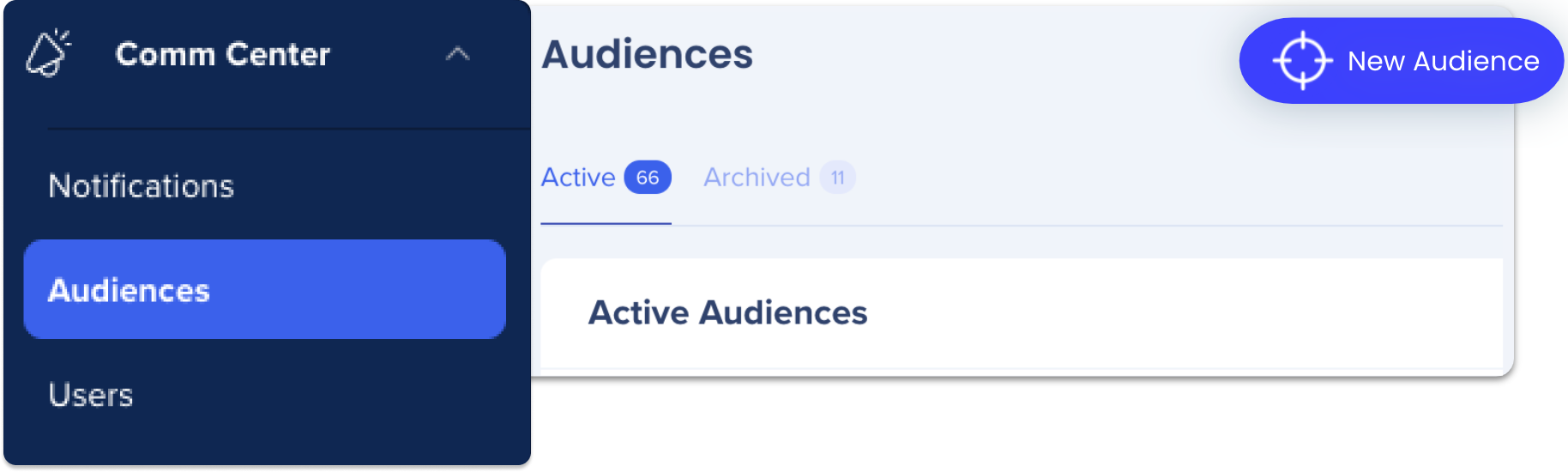
Die Seite „Audience“ listet alle erstellten Zielgruppen mit den folgenden Informationen auf:
Name – Wie durch den Sender bei der Erstellung von Zielgruppen definiert.
Active Recipients – Anzahl der Mitarbeiter in der Zielgruppe, di in den letzten 30 Tagen aktiv waren.
Notifications – Anzahl der Benachrichtigungen, die an diese Zielgruppe gesendet wurden.
Audience Creator – Person, die die Zielgruppe erstellt hat.
Date Created und Date Modified – Das Datum, an dem diese Zielgruppe erstellt bzw. das letzte Mal geändert wurde.
So erstellen Sie eine Zielgruppe
Schritt 1: Erstellen Sie eine neue Zielgruppe
1. Klicken Sie auf der Seite „Audience“ auf New Audience.
2. Geben Sie im Pop-up „Create Audience“ den Namen Ihrer Zielgruppe ein.
- Optional können Sie eine kurze Beschreibung hinzufügen.
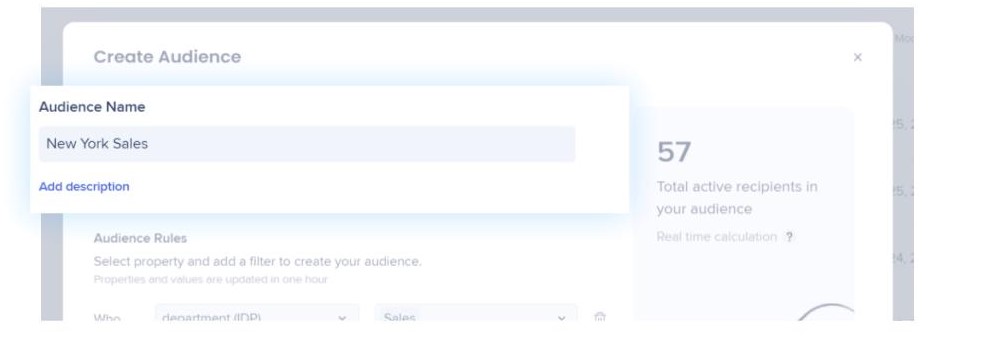
Schritt 2: Fügen Sie Eigenschaften und Filter hinzu
1. Wählen Sie unter „Audience Rules“ die für Ihre Zielgruppe relevanten Eigenschaften und Filter aus.

Bewegen Sie den Filter um eine Liste der IDs zu sehen, die mit dieser Eigenschaft verknüpft sind.
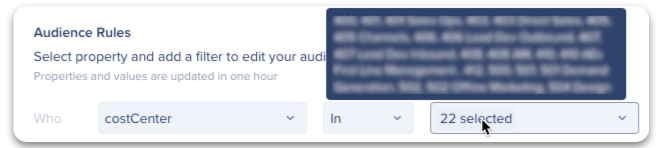
3. Verwenden Sie die Regeln „ist, ‚ist nicht' oder „wie“, um Ihr Publikum weiter einzugrenzen (dies ist ähnlich wie die Rule Engine)
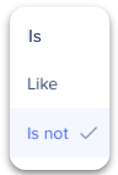
4. Verifizieren der Gesamtzahl der Empfänger – ist diese Zahl basierend auf Ihrer Konfiguration sinnvoll?
- Diese wird in Echtzeit aktualisiert, wenn Sie Eigenschaften hinzufügen/ändern, und sie spiegelt die Anzahl der Mitarbeiter in dieser IDP-Gruppe wider.
- Sie können auch nach bestimmten Empfängern suchen
- Das Gesamtergebnis an Empfängern zeigt aktive Benutzer (Benutzer, die Workstation in den letzten 30 Tagen geöffnet haben) an, die der für die Zielgruppe definierten Regel entsprechen. Sie müssen über IDP bei WalkMe authentifiziert werden, um in der Liste der Empfänger angezeigt zu werden
5. Klicken Sie auf Create (Erstellen).
Fertig! Sie haben eine Zielgruppe erstellt! Was möchten Sie mit ihr teilen?
Erfahren Sie, wie Sie eine Benachrichtigung erstellen können.
So zeigen Sie die Zielgruppen an
Nachdem Sie Ihre Zielgruppe erstellt haben, können Sie ganz einfach sehen, wer in der Liste enthalten ist.
- Gehen Sie zur Seite „Audience“.
- Klicken Sie auf die Zielgruppe, die Sie anzeigen möchten, und ein Pop-up-Fenster wird mit der Liste der E-Mails innerhalb dieser Zielgruppe angezeigt.
- Sie können in der Suchleiste nach bestimmten Benutzern suchen.
- Klicken Sie auf „Zielgruppe bearbeiten", um Änderungen vorzunehmen.
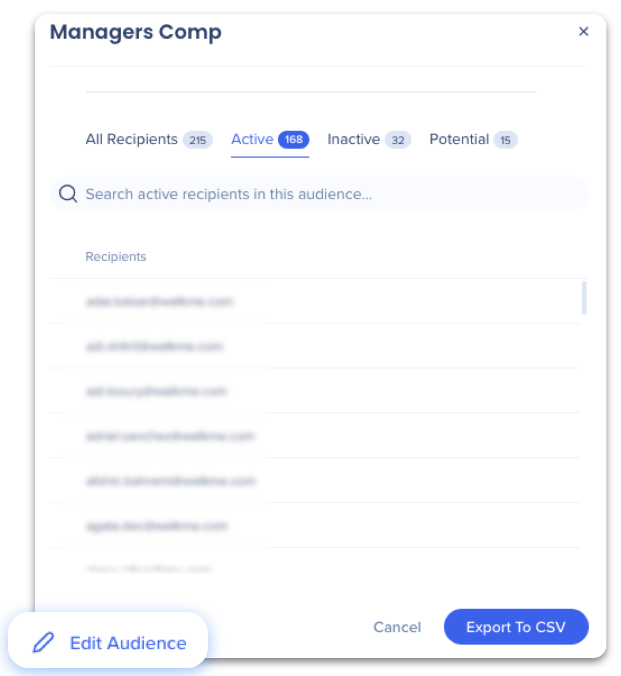
So bearbeiten Sie die Zielgruppen
Die Zielgruppen können auch nach der Erstellung bearbeitet werden. Vielleicht haben Sie vergessen, Büro, Ort oder Abteilung festzulegen … Was auch immer der Grund ist, die Bearbeitung von Zielgruppen ist einfach!
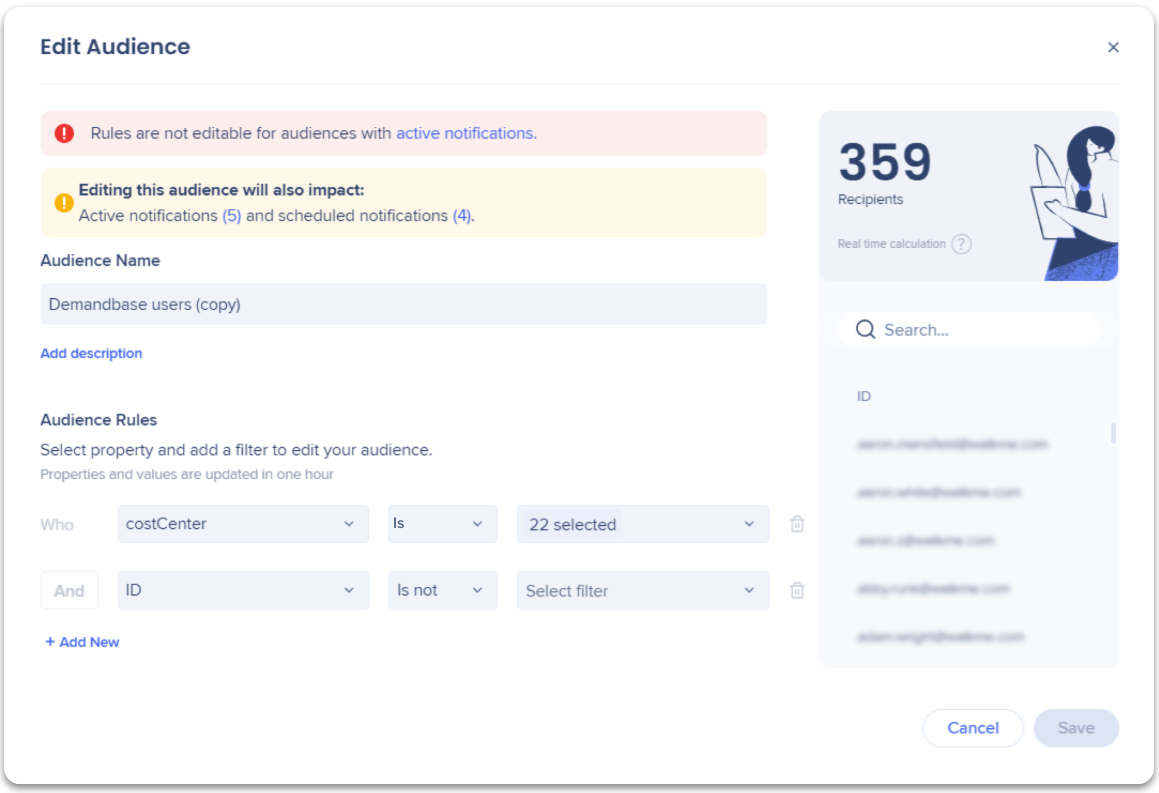
So bearbeiten Sie eine Zielgruppe:
- Gehen Sie zur Seite „Audience“.
- Finden Sie die Zielgruppenliste, die Sie bearbeiten möchten.
- Klicken Sie auf das Bleistift-Symbol auf der rechten Seite.
- Bearbeiten Sie den Namen oder die Regeln.
- Wenn es bereits aktive, entworfene oder geplante Benachrichtigungen gibt, die diesem Publikum zugewiesen sind, wird eine Nachricht angezeigt, die die Benachrichtigungen aufführt. Klicken Sie auf die Zahl, um die Benachrichtigung anzuzeigen.
- Sie können keine Änderungen an einer Zielgruppe mit einer aktiven Benachrichtigung speichern.
- Klicken Sie auf Save.
